提示Internet Explorer已停止工作怎么办
发布时间:2015-10-19 来源:查字典编辑
摘要:Win10系统自带IE浏览器,不知道是兼容性问题还是IE自身保护性太强,经常会弹出警告窗口,比如频繁弹出InternetExplorer已停...
Win10系统自带IE浏览器,不知道是兼容性问题还是IE自身保护性太强,经常会弹出警告窗口,比如频繁弹出Internet Explorer已停止工作窗口。

警告窗口的内容为出现了一个问题,导致程序停止正常工作。如果有可用的解决方案,Windows将关闭程序并通知你。
其实,这个时候你不要点击关闭程序按钮,直接点击关闭按钮关掉该警告窗口即可,并不会影响使用IE浏览器的,也不会关闭IE浏览器窗口和当前网页。但是频繁地弹出这个警告窗口还是很烦人的,所以要想办法如何才能不再弹出这个警告窗口。你可以按如下的方法来操作:
在小娜处输入IE浏览器打开IE
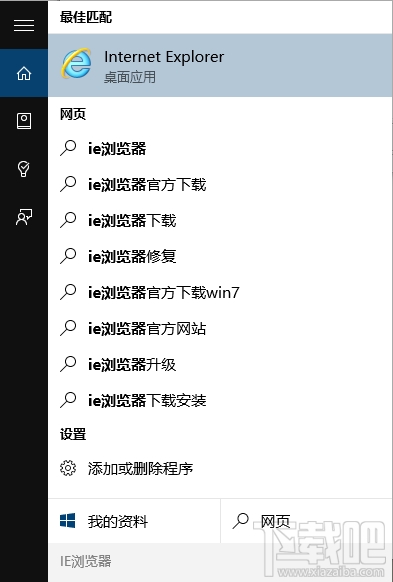
点击右上角的齿轮图标,选择Internet选项。
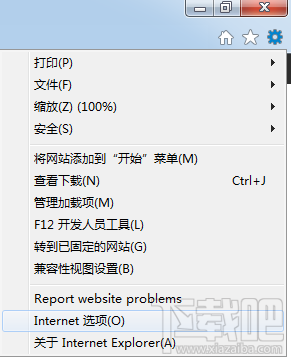
切换到高级选项卡,在设置窗格中向下滚动设置项,找到浏览区域的启用第三方浏览器扩展以及启用自动崩溃恢复选项,取消勾选,确定关闭窗口,重启电脑。
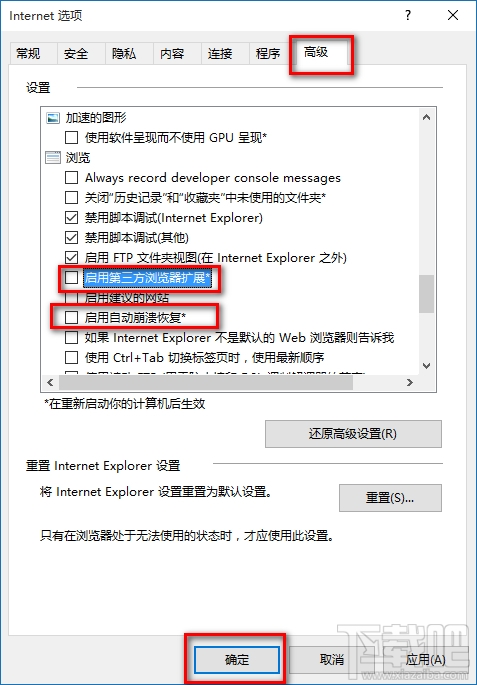
以后应该就不会再频繁地弹出Internet Explorer已停止工作警告窗口了。这样频繁弹出的Internet Explorer已停止工作警告窗口就再也没有看见了。出现弹窗的原因是IE11浏览器高级选项的设置需要更改,我们手动修改就行了。


